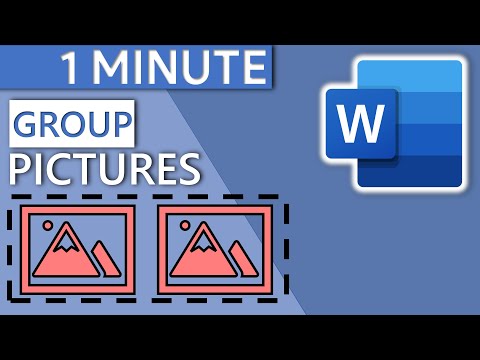আপনি যদি আপনার স্যামসাং গ্যালাক্সি এস 2 বিক্রি করার পরিকল্পনা করছেন তবে আপনি এটিকে তার কারখানার সেটিংসে পুনরায় সেট করতে চান। যদি আপনার ফোন আর ভাল কাজ না করে, তাহলে একটি রিসেট এটি সমাধান করতে সাহায্য করতে পারে।
যখন আপনি স্যামসাং গ্যালাক্সি এস 2 পুনরায় সেট করবেন, এটি ফোনের সমস্ত ডেটা মুছে ফেলবে এবং যদি আপনি এটি করতে চান তবে অভ্যন্তরীণ এসডি কার্ডে সংরক্ষিত যেকোন ডেটা। এতে কোন ডাউনলোড করা অ্যাপ্লিকেশন, অ্যাপ্লিকেশন সেটিংস এবং ডেটা অন্তর্ভুক্ত রয়েছে এবং এটি ডিভাইসের সাথে সম্পর্কিত যেকোনো Google অ্যাকাউন্ট সরিয়ে দেবে। এটি বর্তমান ফোন অপারেটিং সিস্টেম, বান্ডেল সিস্টেম অ্যাপ্লিকেশন এবং আপনার বাহ্যিক SD কার্ডে থাকা যেকোন ডেটা মুছে ফেলবে না।
ধাপ
2 এর পদ্ধতি 1: সেটিংস অ্যাপ দিয়ে পুনরায় সেট করা

ধাপ 1. সেটিংস অ্যাপ খুলুন।
হোম স্ক্রিনে, মেনু কী টিপুন, এবং তারপর সেটিংস অ্যাপটি খুলতে এটি স্পর্শ করুন।

ধাপ 2. ফোন রিসেট শুরু করুন।
সেটিংস অ্যাপে, গোপনীয়তা বিকল্পটি স্পর্শ করুন এবং তারপরে ফ্যাক্টরি ডেটা রিসেট স্পর্শ করুন।

ধাপ 3. অভ্যন্তরীণ এসডি কার্ড মুছে ফেলা হবে কিনা তা চয়ন করুন।
ফ্যাক্টরি ডেটা রিসেট স্ক্রিনে, আপনি ফোনের অভ্যন্তরীণ এসডি কার্ড মুছবেন কিনা তা চয়ন করতে পারেন। চেক যোগ বা অপসারণের জন্য ফরম্যাট ইউএসবি স্টোরেজ বিকল্প চেক বক্স স্পর্শ করুন।
- যদি বিকল্পটি চেক করা হয়, এটি অভ্যন্তরীণ এসডি কার্ড মুছে ফেলবে।
- যদি বিকল্পটি অনির্বাচিত হয়, এটি অভ্যন্তরীণ এসডি কার্ড মুছে ফেলবে না।

ধাপ 4. ফোন রিসেট করুন।
একবার আপনি ফোনটি রিসেট করলে, আপনি ফোন থেকে ডেটা পুনরুদ্ধার করতে পারবেন না। ফোন রিসেট স্পর্শ করুন, এবং তারপর সবকিছু মুছুন স্পর্শ করুন।
Samsung Galaxy S2 রিসেট প্রক্রিয়া শুরু করবে। ফোনটি রিসেট করার সময় বন্ধ করবেন না।
2 এর পদ্ধতি 2: একটি হার্ড রিসেট করা

ধাপ 1. প্রথমে সেটিংস অ্যাপ দিয়ে পুনরায় সেট করার চেষ্টা করুন।
যদি কোনো কারণে আপনি সেটিংস অ্যাপ ব্যবহার করে ফোন রিসেট করতে না পারেন, তাহলে আপনাকে হার্ড রিসেট দিয়ে ফোনটি রিসেট করতে হবে। এর মানে হল আপনি একটি সফটওয়্যার অ্যাপের পরিবর্তে ফোনটির হার্ডওয়্যারটি পুনরায় সেট করতে ব্যবহার করবেন।

ধাপ 2. ফোন বন্ধ করুন।
পাওয়ার বোতামটি ফোনের উপরের ডানদিকে রয়েছে। পাওয়ার অপশন স্ক্রিন না দেখা পর্যন্ত পাওয়ার বোতাম টিপুন এবং ধরে রাখুন। ফোন বন্ধ করতে পাওয়ার অফ স্পর্শ করুন। ফোনটি সম্পূর্ণ বন্ধ না হওয়া পর্যন্ত অপেক্ষা করুন।

ধাপ 3. শক্তি এবং ভলিউম বোতাম দিয়ে ফোন চালু করুন।
ভলিউম আপ/ডাউন বোতাম ফোনের বাম পাশে রয়েছে। ভলিউম আপ/ডাউন বোতাম টিপে এবং ধরে রাখার সময়, পাওয়ার বোতাম টিপুন এবং ধরে রাখুন। যখন স্যামসাং লোগো উপস্থিত হয়, তখন ভলিউম বোতাম টিপতে এবং ধরে রাখার সময় পাওয়ার বোতাম টিপানো বন্ধ করুন। যখন অ্যান্ড্রয়েড সিস্টেম রিকভারি স্ক্রিন উপস্থিত হয়, ভলিউম বোতাম টিপতে বন্ধ করুন।

ধাপ 4. ফোন রিসেট করুন।
ভলিউম আপ বা ডাউন বোতাম ব্যবহার করে, ওয়াইপ ডেটা/ফ্যাক্টরি রিসেট অপশনটি হাইলাইট করুন, এবং তারপর এটি নির্বাচন করতে পাওয়ার বোতাম টিপুন। হ্যাঁ হাইলাইট করতে ভলিউম ডাউন কী টিপুন - সমস্ত ব্যবহারকারীর ডেটা মুছুন এবং তারপরে এটি নির্বাচন করতে পাওয়ার কী টিপুন। ফোনটি পুনরায় বুট করতে আবার পাওয়ার কী টিপুন।